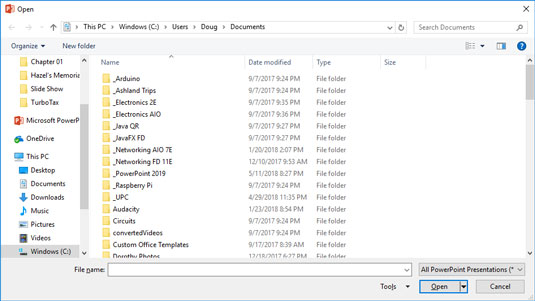Etter at du har lagret Microsoft PowerPoint 2019-presentasjonen på harddisken, kan du hente den senere når du vil gjøre flere endringer eller skrive den ut. Som du kanskje gjetter, gir PowerPoint deg omtrent 2037 måter å utføre gjenfinningen på. Her er de to av de vanligste:
- Klikk på Fil-fanen for å bytte til Backstage View og velg deretter Åpne-kommandoen.
- Trykk Ctrl+O.
Begge alternativene tar deg til Åpne-skjermen i Backstage View, som vist her. Herfra kan du velge en fil fra en liste over nylig åpnede presentasjoner. Eller du kan åpne en fil du har lagret på OneDrive-kontoen din.

Åpne en fil i Backstage View.
For å søke etter en fil på datamaskinen, dobbeltklikk på Denne PC-en. Dette får opp en standard åpen dialogboks, som vist. Åpne-dialogboksen har kontroller som lar deg rote gjennom de forskjellige mappene på harddisken på jakt etter filene dine. Hvis du vet hvordan du åpner en fil i et hvilket som helst Windows-program, vet du hvordan du gjør det i PowerPoint (fordi dialogboksen Åpne er stort sett den samme i alle Windows-programmer).
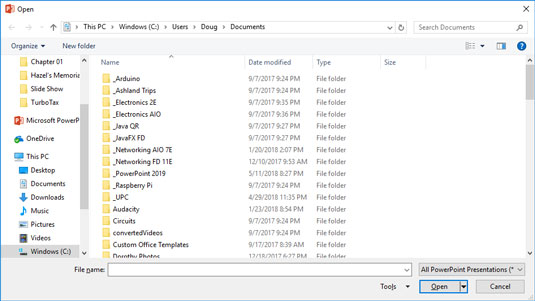
Dialogboksen Åpne.
Hvis du ser ut til å ha mistet en fil, kan du rote rundt i forskjellige mapper for å se om du finner den. Kanskje du ved et uhell har lagret en fil i feil mappe. Sjekk også stavemåten til filnavnet. Kanskje fingrene dine ikke var på hjemmeraden da du skrev inn filnavnet, så i stedet for Shakespeare1.pptx, lagret du filen som Djslrd[rstr2.pptx. Jeg hater det når det skjer.
Den raskeste måten å åpne en fil fra dialogboksen Åpne er å dobbeltklikke på filen. Dette sparer deg for å måtte klikke på filen én gang og deretter klikke OK. Ved å dobbeltklikke trener du også hurtigtrekkmusklene i pekefingeren.
PowerPoint holder styr på filene du nylig har åpnet og viser dem på Fil-menyen. For å åpne en fil du nylig åpnet, klikk på Fil-fanen, velg Nylig i Backstage View, og inspiser deretter listen over filer på høyre side av menyen. Hvis filen du ønsker er i listen, klikker du på den for å åpne den.
Slik lukker du en PowerPoint 2019-presentasjon
Etter å ha fullført og lagret presentasjonen, har du kommet til tiden for å lukke den. Å lukke en presentasjon er på en måte som å samle papirene dine, legge dem pent i en arkivmappe og returnere mappen til den riktige arkivskuffen. Presentasjonen forsvinner fra dataskjermen. Ikke bekymre deg: Den er gjemt trygt bort på harddisken din, hvor du kan komme til den senere hvis du trenger det.
For å lukke en fil, klikk på Lukk-knappen som vises øverst til høyre i PowerPoint-vinduet. Alternativt kan du klikke på Fil-fanen og deretter velge Lukk, eller bruke hurtigtasten Ctrl+W. Men å klikke på Lukk-knappen er den enkleste måten å lukke en fil på.
Du trenger ikke å lukke en fil før du avslutter PowerPoint. Hvis du avslutter PowerPoint uten å lukke en fil, lukker PowerPoint nådigst filen for deg. Den eneste grunnen til at du kanskje vil lukke en fil er at du vil jobbe med en annen fil, og du ikke vil ha begge filene åpne samtidig.
Hvis du har gjort endringer siden forrige gang du lagret filen, tilbyr PowerPoint å lagre endringene for deg. Klikk Lagre for å lagre filen før du lukker eller klikk Ikke lagre for å forlate eventuelle endringer du har gjort i filen.
Hvis du lukker alle de åpne PowerPoint-presentasjonene, kan du oppdage at de fleste av PowerPoint-kommandoene har blitt ubrukelige. (De er grånede på menyen.) Frykt ikke. Hvis du åpner en presentasjon eller lager en ny, kommer kommandoene tilbake til live.